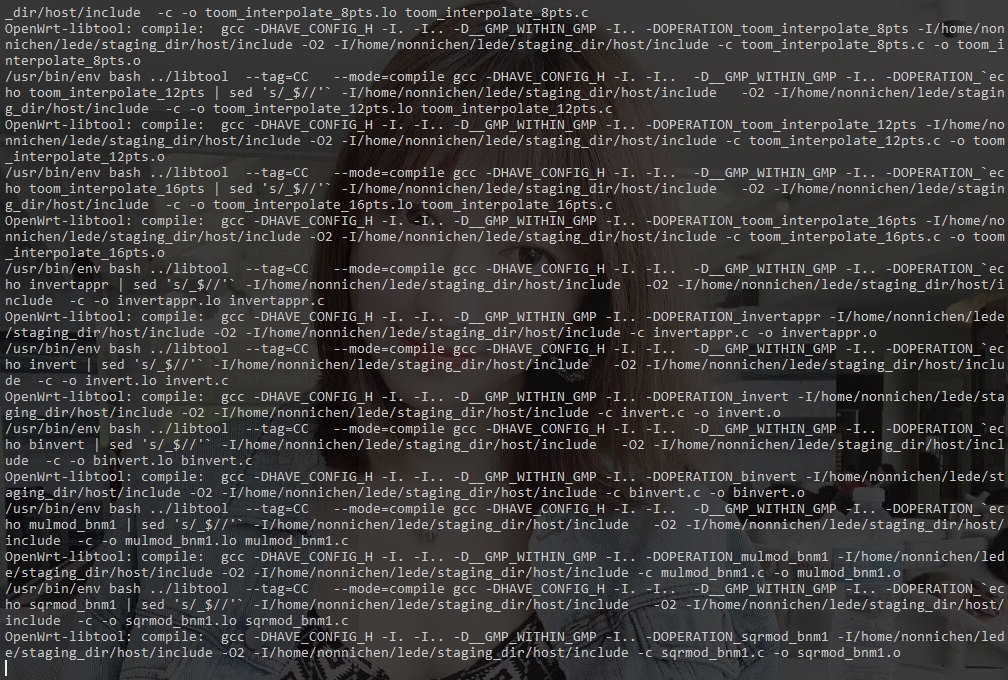
配置参数如下:
Target System (Broadcom BCM27xx) —>
Subtarget (BCM2710 64 bit based boards) —>
Target Profile (Raspberry Pi 3B/3B+) —>
或者:
Target System (QEMU ARM Virtual Machine) —>
Subtarget (ARMv8 multiplatform) —>
——————————————————————————————————————————————————————————————————————————————————————————
Target Images 里选上 ext4,合成的时候就用ext4
Root filesystem partition size 设置为450MB
——————————————————————————————————————————————————————————————————————————————————————————
在出现下面这个提示时,大小输为640
i: input the ROOTFS partition size, default 512m, do not less than 256m
if you don’t know what’s the means, press enter to keep the default:
——————————————————————————————————————————————————————————————————————————————————————————
https://github.com/tuanqing/mknop
使用方法:
编译N1固件的配置如下:
Target System (QEMU ARM Virtual Machine) --->
Subtarget (ARMv8 multiplatform) --->
Target Profile (Default) --->
注意:
一键安装到emmc脚本已迁移至openwrt package,解决需要自选依赖的问题。使用方法如下:
0、如果使用官方或其他源码,可能会缺少parted这个包,执行下面的命令从Lean的仓库中checkout
svn co https://github.com/coolsnowwolf/lede/trunk/package/lean/parted package/parted
1、git clone https://github.com/tuanqing/install-program package/install-program
2、执行 make menuconfig ,选中Utilities下的install-program
Utilities --->
<*> install-program
3、编译完成之后使用本源码制作镜像写入U盘启动,之后执行 n1-install 即可安装到emmc
克隆仓库到本地
git clone https://github.com/tuanqing/mknop
将你编译好的固件拷贝到openwrt目录( 可以复制多个固件 )
使用sudo执行脚本
sudo ./make
按照提示操作,如,选择你要制作的固件、选择内核版本、设置ROOTFS分区大小等
如果你不了解这些设置项,请直接回车即可,或者直接执行
sudo ./make -d
等待构建完成,默认输出文件夹为out
写盘启动工具推荐 Etcher
注意:
1、待构建的固件格式只支持rootfs.tar[.gz]、 ext4-factory.img[.gz]、root.ext4[.gz] 6种,推荐使用rootfs.tar.gz格式
2、默认不会清理out目录,请手动删除,或使用 sudo ./make -c 清理
特别说明
目录说明
├── armbian armbian相关文件
│ └── phicomm-n1 设备文件夹
│ ├── boot-common.tar.gz 公有启动文件
│ ├── firmware.tar.gz armbian固件
│ ├── kernel 内核文件夹,在它下面添加你的自定义内核
│ │ ├── 4.18.7 kernel 4.18.7-aml-s9xxx @XQ7
│ │ ├── 4.19.106 kernel 4.19.106-amlogic-flippy-27o @flippy
│ │ └── 5.4.50 kernel 5.4.50-flippy-38+o @flippy
│ └── root rootfs文件夹,在它下面添加你的自定义文件
├── LICENSE license
├── make 构建脚本
├── openwrt 固件文件夹(to build)
├── out 固件文件夹(build ok)
├── tmp 临时文件夹
└── README.md readme, current file
使用参数
-c, --clean ,清理临时文件和输出目录
-d, --default ,使用默认配置来构建固件( openwrt下的第一个固件、构建所有内核、ROOTFS分区大小为512m )
--kernel ,显示kernel文件夹下的所有内核
-k=VERSION ,设置内核版本,设置为 all 将会构架所有内核版本固件,设置为 latest 将构建最新内核版本固件
-s, --size=SIZE ,设置ROOTFS分区大小,不要小于256m
-h, --help ,显示帮助信息
examples:
sudo ./make -c ,清理文件
sudo ./make -d ,使用默认配置
sudo ./make -k 4.19.106 ,将内核版本设置为4.19.106
sudo ./make -k latest ,使用最新内核
sudo ./make -s 256 ,将ROOTFS分区大小设置为256m
sudo ./make -d -s 256 ,使用默认,并将分区大小设置为256m
sudo ./make -d -s 256 -k 4.19.106 ,使用默认,并将分区大小设置为256m,内核版本设置为4.19.106
自定义
使用自定义内核
参照内核文件夹( armbian/phicomm-n1/kernel/xxx )下的文件提取kernel.tar.gz、modules.tar.gz
添加自定义文件
向armbian/phicomm-n1/root目录添加你的文件
注意:添加的文件应保持与ROOTFS分区目录结构一致

Requirements:
Memory:
512M or more, 768M or more is recommended (Pure panel for about 60M of system memory)
Hard disk:
More than 100M available hard disk space (Pure panel for about 20M disk space)
System:
CentOS 7.1+ (Ubuntu16.04+., Debian9.0+), to ensure that it is a clean operating system, there is no other environment with Apache/Nginx/php/MySQL installed (the existing environment can not be installed)
Linux Panel Installation Command
Centos:
yum install -y wget && wget -O install.sh http://www.aapanel.com/script/install_6.0_en.sh && bash install.sh
The experimental Centos/Ubuntu/Debian/Fedora installation command supports ipv6. Note that this command is executed with root privileges (Centos8 is supported)
curl -sSO http://www.aapanel.com/script/new_install_en.sh && bash new_install_en.sh
Ubuntu/Deepin:
wget -O install.sh http://www.aapanel.com/script/install-ubuntu_6.0_en.sh && sudo bash install.sh
Debian:
wget -O install.sh http://www.aapanel.com/script/install-ubuntu_6.0_en.sh && bash install.sh
Remove panel
bt stop && rm -rf /www/server/panel && rm -f /usr/bin/bt && rm -f /etc/init.d/bt
Reinstall panel
Use the installation command to overwrite the installation

安装宝塔面板
Centos :
yum install -y wget && wget -O install.sh http://www.aapanel.com/script/install_6.0_en.sh && bash install.sh
The experimental Centos/Ubuntu/Debian/Fedora installation command supports ipv6. Note that this command is executed with root privileges (Centos8 is supported)
curl -sSO http://www.aapanel.com/script/new_install_en.sh && bash new_install_en.sh
Ubuntu/Deepin :
wget -O install.sh http://www.aapanel.com/script/install-ubuntu_6.0_en.sh && sudo bash install.sh
Debian :
wget -O install.sh http://www.aapanel.com/script/install-ubuntu_6.0_en.sh && bash install.sh
Remove BT:
service bt stop && chkconfig --del bt && rm -f /etc/init.d/bt && rm -rf /www/server/panel
安装BBRplus
yum install wget
bash <(curl -s -L https://raw.githubusercontent.com/chiakge/Linux-NetSpeed/master/tcp.sh)
安装Trojan
bash <(curl -fsSL https://raw.githubusercontent.com/trojan-gfw/trojan-quickstart/master/trojan-quickstart.sh)
配置Trojan
vi /usr/local/etc/trojan/config.json
把”cert”改为 /www/server/panel/vhost/ssl/域名/fullchain.pem
/www/server/panel/vhost/ssl/www.xxx.com/fullchain.pem
把”key”改为 /www/server/panel/vhost/ssl/域名/privkey.pem
/www/server/panel/vhost/ssl/www.xxx.com/privkey.pem
再改下密码,配置完成。
常用命令
启动服务
systemctl start trojan
停止服务
systemctl stop trojan
重启服务
systemctl restart trojan
查看状态
systemctl status trojan
开机自启
systemctl enable trojan

Portainer
Method A:
docker volume create portainer_data
docker run -d -p 9000:9000 -p 8000:8000 --name portainer --restart always -v /var/run/docker.sock:/var/run/docker.sock -v portainer_data:/data portainer/portainer
Method B:
docker run -d -p 9000:9000 --name docker-portainer --restart=always -v /var/run/docker.sock:/var/run/docker.sock portainer/portainer
Method C:
upload public folder to /opt
docker run -d --restart=always --name="portainer" -p 9000:9000 -v /var/run/docker.sock:/var/run/docker.sock -v portainer_data:/data -v /public:/public portainer/portainer:linux-arm64
HASS
docker pull homeassistant/aarch64-homeassistant
docker run -d --restart=always --name="home-assistant" -e TZ=Asia/Shanghai -v /var/lib/docker/homeassistant:/config -p 8123:8123 -v /etc/localtime:/etc/localtime:ro --net=host homeassistant/aarch64-homeassistant:latest
OpenWRT
docker pull kanshudj/n1-openwrtgateway:r9
ip link set eth0 promisc on
docker network create -d macvlan --subnet=192.168.0.0/24 --gateway=192.168.0.1 -o parent=eth0 macnet
(IP地址是路由器所在网段)
docker run --restart always -d --network macnet --privileged kanshudj/n1-openwrtgateway:r9 /sbin/init
选择第四个命令行工具,点击Connect
vi /etc/config/network
修改网络配置,然后登录OpenWRT
root默认密码为password
EMQTT
docker run -d --restart=always --name="emqx" -v /etc/localtime:/etc/localtime -p 18083:18083 -p 1883:1883 killadm/aarch64-emqx:30
(http://192.168.0.101:18083 用户名admin 密码: public)
Nginx
docker pull nginx
docker run --name some-nginx -p 80:80 -v /www/html:/usr/share/nginx/html:ro -d nginx
KodExplorer
docker pull yulinsoft/kodexplorer
docker run -d -p 8080:80 --name kodexplorer -v /www/kodexplorer:/var/www/html yulinsoft/kodexplorer
Baidu Downloader
docker pull kunxiang/baidupcs
docker run --name baidu -p 5299:5299 -v /media/sda1/:/Downloads -d kunxiang/baidupcs
(/media/sda1为USB硬盘,具体可df -h查看,登陆后将下载目录volume修改成Downloads)

Aria2
Aria2 支持HTTP,FTP,BT,磁力链等,还可以使用迅雷离线下载(安装盒子伴侣apk应用 https://pan.baidu.com/s/1oVsIl)。
Aria2 需要设置“下载保存路径”到第一行显示的USB挂接目录,应用保存即可前去添加种子开始下载。
迅雷离线下载需在Chrome商店中查找安装Tampermonkey,然后打开http://s.binux.me/TLE/master/ThunderLixianExporter.user.js,会提示安装,点击“继续”安装,登陆迅雷离线:http://lixian.xunlei.com,进入后点击页面右上角的齿轮图标,在新窗口的启用以下导出器中,勾选“复制链接”和“YAAW”,在Aria2 JSON-RPC Path中填入http://192.168.x.xxx:6800/jsonrpc (192.168.x.xxx为盒子的IP地址)点击保存设置,离线下载中已经完成文件,点击一下文件名,在取回本地的右边,点击下拉列表,点击YAAW,这时盒子就开始下载了。
Transmission
Transmission 是 BT/PT 下载好工具。
Transmission 需要设置“下载保存路径”到第一行显示的USB挂接目录,应用保存即可前去添加种子开始下载。
注意事项:
关机前一定要“暂停“所有任务,否则下次开始任务的时候,会全部重新校验种子。
Transmission的配置文件在 /data/opt/etc/transmission 目录下,启动脚本在 /data/opt/etc/init.d/S50transmission,修改前一定要先暂停任务,再点击web上的停止transmission服务,修改后重新启动服务。
迅雷远程下载
需要具备一个迅雷账号,如果是会员可以快速通道和离线下载,登陆http://yuancheng.xunlei.com/,点击我的下载器右边的添加按钮,在弹出窗口切换到高清播放器分类,输入从web控制台得来的激活码,确定后完成网络机顶盒与迅雷的绑定,点击右边扳手的符号进行设置,然后就可以通过访问 http://yuancheng.xunlei.com 添加种子或者下载链接来远程下载了。